የይለፍ ቃላትዎን ወደ Chrome እና ወደ Google የይለፍ ቃል አስተዳዳሪ እንዴት እንደሚያስገቡ
ኤፕሪል 27፣ 2022 • የተመዘገበው ወደ ፡ የይለፍ ቃል መፍትሄዎች • የተረጋገጡ መፍትሄዎች
አብዛኞቻችን በየቀኑ እንደ Gmail፣ Google ፍለጋ፣ ጎግል ካርታዎች ያሉ በርካታ የጎግል አገልግሎቶችን እንጠቀማለን። እና የኛን ጎግል መለያ በመጠቀም ወደነዚህ እንገባለን። ስለዚህ ሂደቱን ቀላል ለማድረግ ጎግል ራሱ የይለፍ ቃሎቻችንን እንዲያስተዳድር መፍቀድ ምክንያታዊ ይመስላል።
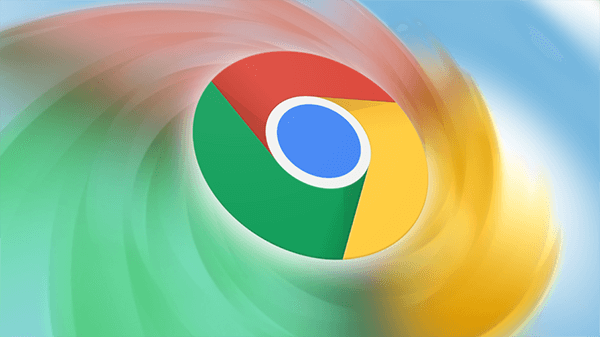
በቀላሉ ለመግባት ጎግል ክሮምን እንደ ዋና የይለፍ ቃል አስተዳዳሪዎ ይጠቀማሉ፣ ይህም የተለያዩ የይለፍ ቃላትዎን ደህንነቱ በተጠበቀ መልኩ እንዲያከማቹ ያስችልዎታል። ነገር ግን፣ ልክ እንደሌሎች ሌሎች አሳሾች፣ Chrome የይለፍ ቃላትን በተመን ሉህ ቅርጸት ወደ ውጭ እንድትልክ አይፈቅድልህም።
እና CSVን ተጠቅሞ ማስመጣት የተለየ የኳስ ጨዋታ ነው ምክንያቱም የChrome CSV ባህሪ በጣም ቀደም ደረጃ ላይ ነው። ስለዚህ እራስዎ ማንቃት ያስፈልግዎታል.
ይህ መጣጥፍ እንዴት የይለፍ ቃሎችን በCSV ፋይል ወደ ጎግል ክሮም ማስገባት እንደምትችል ያብራራል።
ዘዴ 1፡ የይለፍ ቃል ማስመጣት ባንዲራ አንቃ
ስለዚህ ምትኬ ሲኤስቪ በመጠቀም የተቀመጡ የይለፍ ቃሎችዎን ወደ ጎግል ክሮም ለማስመጣት ቀላሉ መንገድ የአሳሽዎን ራስ ሙላ ቅንጅቶች በመቀየር የሙከራ ባህሪያቱን እንዲያነቁ ወይም እንዲያሰናክሉ ያስችልዎታል።
-
ደረጃ 1 ፡ በመጀመሪያ የChrome አሳሽህን ከፍተህ chrome://flags/#password-import-export በአድራሻ አሞሌው ላይ መፃፍ አለብህ። "አስገባ" ቁልፍን ጠቅ ያድርጉ እና የ Chrome ባንዲራዎች ገጽ ይመጣል። ባህሪውን ለማንቃት ከዚህ በታች የተሰጡትን ደረጃዎች ይከተሉ።
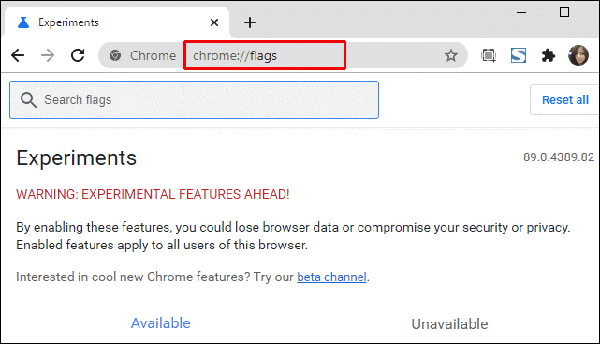
ደረጃ 2 ፡ አሁን ከተቆልቋይ ሜኑ ውስጥ "Enable" የሚለውን አማራጭ ትመርጣለህ። ከዚያ Chrome አሳሹን እንደገና እንዲያስጀምሩት ይጠይቅዎታል። አሳሹን እንደገና ለማስጀመር "አሁን እንደገና አስጀምር" የሚለውን አማራጭ ይምረጡ።
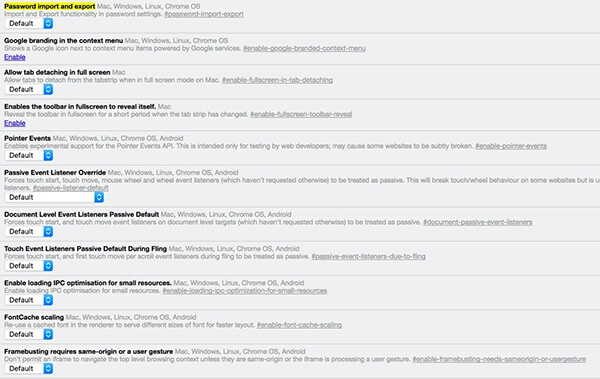
ደረጃ 3 ፡ በመቀጠል በመተየብ ወደ የChrome የይለፍ ቃል አስተዳዳሪ ይሂዱ
chrome://settings/passwords ወይም ወደ “ቅንጅቶች” ሜኑ ይሂዱ እና ከላቁ ቅንብሮች ውስጥ “የይለፍ ቃል አስተዳደር” የሚለውን አማራጭ ይምረጡ።
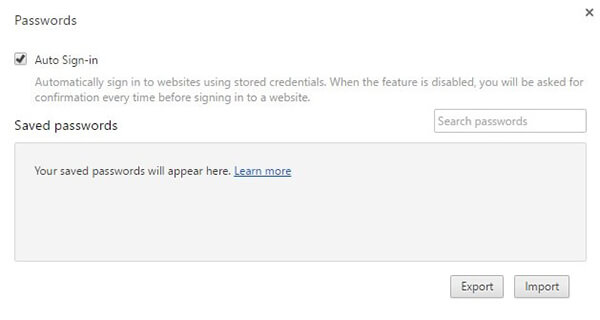
ደረጃ 4: እዚህ, የይለፍ ቃል ዝርዝርዎን ወደ ውጭ ለመላክ "ላክ" የሚለውን አማራጭ ጠቅ ማድረግ ይጠበቅብዎታል. ከዚያ በብቅ-ባይ የተጠቃሚ መለያ የይለፍ ቃልዎን እንዲተይቡ ይጠየቃሉ። የይለፍ ቃልዎን ካስገቡ በኋላ "አስቀምጥ" መስኮት ብቅ ይላል.
ደረጃ 5 ፡ የይለፍ ቃሎችህ ዝርዝር በአሳሹ ላይ እንደ “Text Csv” ፋይል ሆኖ ሁሉንም የይለፍ ቃሎች ወደ የይለፍ ቃል አስተዳዳሪህ ማስገባት የምትችልበት “Csv” ማስመጣትን የሚደግፍ ይሆናል።
ደረጃ 6 ፡ የይለፍ ቃሎቹን ማስመጣት ከፈለጉ በቀላሉ "አስመጣ" የሚለውን አማራጭ ይምረጡ። እዚህ Chrome የመለያ ይለፍ ቃል እንዲያቀርቡ ስለማይጠይቅ ይህ የይለፍ ቃላትዎን ወደ ውጭ ከመላክ የተለየ ነው። የ"Csv" ፋይልን በይለፍ ቃልዎ መክፈት ብቻ ያስፈልግዎታል እና Chrome ወደፊት ስራውን ይሰራል።
ዘዴ 2፡ የCSV የይለፍ ቃል በትእዛዝ መጠየቂያ (ሲኤምዲ) ወይም ተርሚናል ማስመጣትን አንቃ
በChrome ላይ የማስመጣት አማራጭን የሚያስችል ትእዛዝ በመጠቀም የይለፍ ቃሎችን ዝርዝር እንዲያስገቡ ያስችልዎታል።
አሁን ዘዴው በዊንዶውስ እና ማክ ኦፕሬቲንግ ሲስተሞች ላይ በተለየ መንገድ ይሰራል. ሁለቱንም እንወያይባቸው።
በዊንዶው ላይ የይለፍ ቃሎችን በትእዛዝ ጥያቄ ማስመጣት
ደረጃ 1: ወደ “ጀምር” ሜኑ ይሂዱ እና Command Prompt (ወይም “cmd” ብለው ይተይቡ) ይፈልጉ እና በላዩ ላይ ጠቅ ያድርጉ።
ደረጃ 2 ፡ አሁን በCommand Prompt መስኮት ውስጥ ከዚህ በታች የተሰጠውን ትዕዛዝ አስገባ እና ለመቀጠል አስገባን ተጫን። በመቀጠል የChrome executable ፋይል በኮምፒውተርዎ ላይ ይከፈታል።
cd "C:\ፕሮግራም ፋይሎች (x86)\Google Chrome መተግበሪያ"
ደረጃ 3 ፡ በመቀጠል ከዚህ በታች የተሰጠውን ሌላ ትዕዛዝ ተይብ እና አስገባን ጠቅ አድርግ። የተደበቀው የይለፍ ቃል የማስመጣት ባህሪ በ Chrome ውስጥ ይነቃል። አሁን Chrome በራስ-ሰር ይጀምራል።
chrome.exe -enable-features=የይለፍ ቃል አስመጣ
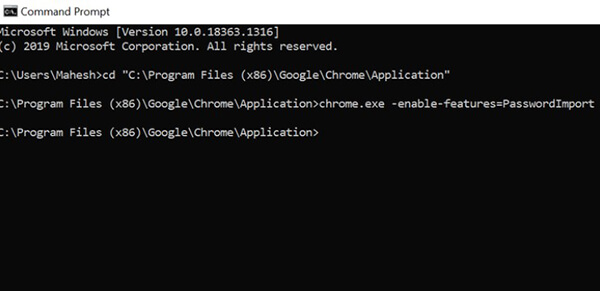
ደረጃ 4 ፡ ከዛ በላይኛው ቀኝ ጥግ ላይ ያሉትን ሶስት ነጥቦች ጠቅ በማድረግ ወደ “ሴቲንግ” መሄድ አለቦት። በመቀጠል "የይለፍ ቃል" የሚለውን አማራጭ ጠቅ ያድርጉ.
ደረጃ 5 ፡ በ"የተቀመጡ የይለፍ ቃሎች" አማራጭ ስር እባኮትን "አስመጣ" የሚለውን አማራጭ ለማግኘት ሶስት ቋሚ ነጥቦችን ጠቅ ያድርጉ። የይለፍ ቃላትዎን ወደ Chrome ለማስመጣት ያንን አማራጭ ጠቅ ያድርጉ።
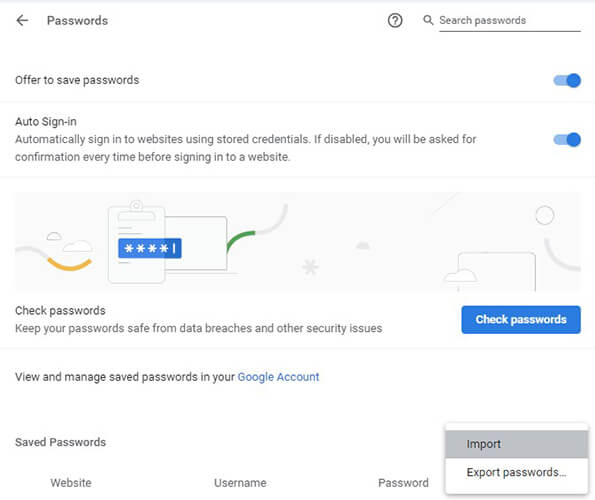
በ macOS ላይ የይለፍ ቃላትን ወደ Chrome አስመጣ
ደረጃ 1 ከዶክ ውስጥ "Launchpad" ን ይምረጡ እና "ተርሚናል" ብለው ይተይቡ እና በላዩ ላይ ጠቅ ያድርጉ (በአማራጭ ወደ "Finder>Go>Utilities>Terminal ይሂዱ)።
ደረጃ 2: ከዚህ በታች የተሰጠውን ትዕዛዝ በተርሚናል ውስጥ ይተይቡ እና "Enter" ን ጠቅ ያድርጉ. በመቀጠል Chrome በራስ-ሰር ይከፈታል።
/Applications/Google Chrome.app/Contents/MacOS/Google\ Chrome -enable-features=የይለፍ ቃል አስመጣ
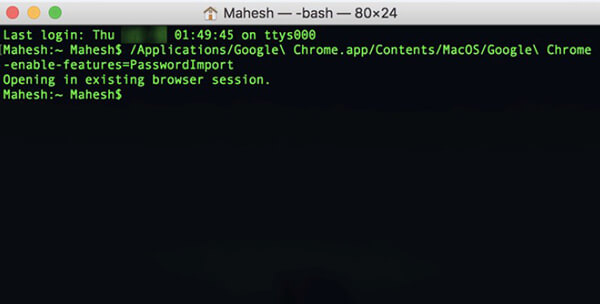
ደረጃ 3 ፡ በመቀጠል በ Chrome ላይ ከላይኛው ቀኝ ጥግ ላይ ሶስቱን ቀጥ ያሉ ነጥቦችን ይምረጡ። "ቅንጅቶች" እና በመቀጠል "የይለፍ ቃል" የሚለውን አማራጭ ጠቅ ያድርጉ.
ደረጃ 4 ፡ በ"Saved Passwords" ምርጫ በስተቀኝ የሶስት ቋሚ ነጥብ አዶን በመምረጥ የሲኤስቪ ፋይሉን በመምረጥ አስመጣ።
ዘዴ 3፡ የማስመጣት አማራጭን ላለመደበቅ DevTools ይጠቀሙ
በአጠቃላይ የድር ገንቢዎች ከCommand Prompt ወይም Terminal ይልቅ በዚህ ዘዴ መሄድን ይመርጣሉ። እንዴት እንደሚሰራ እንወቅ፡-
ደረጃ 1: ወደ ጎግል ክሮም አሳሽ ይሂዱ እና ከላይ በቀኝ ጥግ ላይ ካሉት ሶስት ቋሚ ነጠብጣቦች ምርጫ ውስጥ "Settings" የሚለውን አማራጭ ይምረጡ.
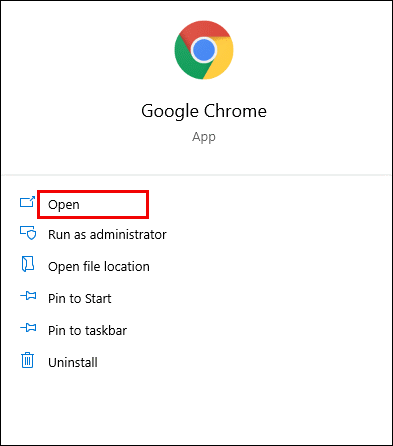
ደረጃ 2 ፡ በመቀጠል “በራስ-ሙላ” ክፍል ስር “የይለፍ ቃል” የሚለውን አማራጭ ጠቅ ያድርጉ።
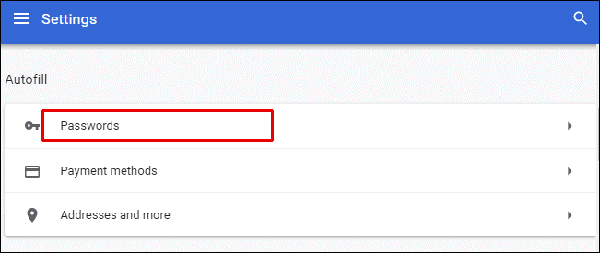
ደረጃ 3: በ "የተቀመጡ የይለፍ ቃሎች" ክፍል በቀኝ በኩል ባሉት ሶስት ቋሚ ነጥብ አዶዎች ላይ ጠቅ ያድርጉ.
ደረጃ 4: አሁን, በተቆልቋይ ምናሌ ውስጥ "የይለፍ ቃል ላክ" በሚለው አማራጭ ላይ በቀኝ ጠቅ ያድርጉ, "መርምር" የሚለውን ጠቅ ያድርጉ. በአሳሹ መስኮቱ በቀኝ በኩል ፓነል ታያለህ.
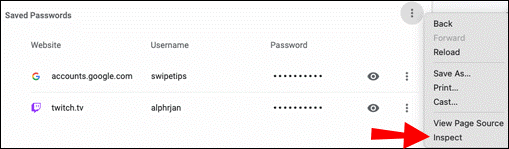
ደረጃ 5 ፡ እዚህ በራስ ሰር ከደመቀው ክፍል በላይ ያለውን “ድብቅ” የሚለውን ቃል ሁለቴ ጠቅ ማድረግ ያስፈልግዎታል።
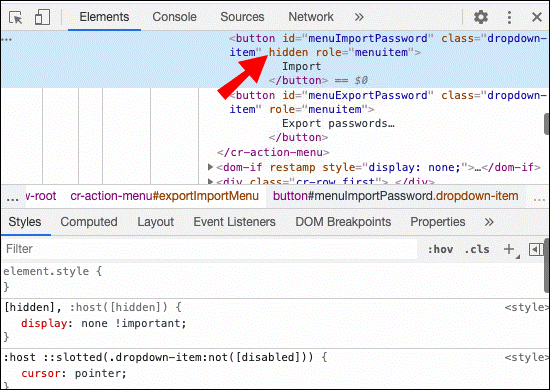
ደረጃ 6: ከዚያም ከቁልፍ ሰሌዳው ላይ "ሰርዝ" ን ጠቅ ያድርጉ እና "Enter" ን ይጫኑ.
ደረጃ 7 ፡ አሁን፣ ለተወሰነ ጊዜ የጉግል ክሮም በይነገጽን ተመልከት። በ “የተቀመጡ የይለፍ ቃሎች” ክፍል በቀኝ በኩል ያለውን የሶስት ቋሚ ነጥቦች አዶ ይምረጡ።
ደረጃ 8: "አስመጣ" አማራጭ ያገኛሉ. ይምረጡት እና ከዚያ ለመጫን የሚፈልጉትን የCSV ፋይል ይምረጡ።
ደረጃ 9 ፡ ለማረጋገጥ “ክፈት” የሚለውን አማራጭ ይምረጡ።
ማሳሰቢያ: የሰረዝከው "የተደበቀ" የሚለው ቃል ጊዜያዊ ለውጥ ነው, እና ለወደፊቱ ተመሳሳይ ዘዴ ከደጋገሙ "የተደበቀ" የሚለው ቃል እንደገና ይታያል. ስለዚህ የይለፍ ቃሎቹን በCSV ፋይል ለማስመጣት በፈለጉበት ጊዜ ያንን መሰረዝ ይኖርብዎታል።
ዘዴ 4: የይለፍ ቃልዎን በ Dr.Fone - የይለፍ ቃል አስተዳዳሪ ያግኙ
ከጥቂት አመታት ጀምሮ የይለፍ ቃልዎን ማስተዳደር የበለጠ ከባድ ይሆናል። እና በይነመረብ ላይ ሁል ጊዜ ተቀምጠው የይለፍ ቃሎቻችንን ለማግኘት ዘዴዎችን መፈለግ የማትችል ሰው ከሆንክ፣ ለመስበር አስቸጋሪ የሆኑ የይለፍ ቃሎችን እንድትፈጥር እና በቀላሉ እንድታስተዳድር የሚያስችል ነጠላ መግቢያ የይለፍ ቃል አስተዳዳሪ ያስፈልግሃል።
የ Wondershare Dr.Fone በአንድሮይድ፣ አይኦኤስ፣ ማክ ኦኤስ ወይም ዊንዶውስ ላይ ለሚሰራ መሳሪያዎ ብዙ መፍትሄዎችን የሚሰጥ አጠቃላይ ሶፍትዌር ነው።
Dr.Fone Toolkit ወደ ዳታ መልሶ ማግኛ፣ ዋትስአፕ ማስተላለፍ እና ሌሎችም የመጠባበቂያ ዝውውሮችን እንድታገኝ ያስችልሃል። ነገር ግን፣ የይለፍ ቃሎችዎን በ iOS መሳሪያ ላይ ብቻ እንዲያስተዳድሩ ያስችልዎታል። ስለዚህ መሳሪያዎ በማንኛውም ሌላ ስርዓተ ክወና ላይ የሚሰራ ከሆነ, እባክዎ ከላይ የተጠቀሱትን ዘዴዎች ይከተሉ.
አሁን Dr.Fone - Password Manager (iOS) በ iOS መሳሪያዎ ላይ በጥቂት ጠቅታ የተረሱ የይለፍ ቃሎችዎን እንዲያስገቡ እንዴት እንደሚረዳ ደረጃ በደረጃ እንወያይ።
ደረጃ 1: አስቀድሞ Dr.Fone አውርዶ በላዩ ላይ የተጫነ ኮምፒውተር ላይ የመብረቅ ገመድ በመጠቀም የ iOS መሣሪያ በማገናኘት ጋር ይጀምሩ. በኮምፒተርዎ ላይ Dr.Fone ን ያሂዱ እና በማያ ገጹ ላይ "ስክሪን ክፈት" የሚለውን አማራጭ ይምረጡ.

ማሳሰቢያ፡ የአይኦኤስን መሳሪያ ለመጀመሪያ ጊዜ ከኮምፒዩተር ጋር በሚያገናኙበት ጊዜ፣ በእርስዎ iDevice ላይ ያለውን “ታማኝነት” የሚለውን ቁልፍ መምረጥ ይኖርብዎታል። ለመክፈት የይለፍ ኮድ እንዲያስገቡ ከተጠየቁ፣ እባክዎ በተሳካ ሁኔታ ለመገናኘት ትክክለኛውን የይለፍ ኮድ ያስገቡ።
ደረጃ 2: አሁን, በማያ ገጹ ላይ ያለውን "ጀምር ቃኝ" አማራጭ ይምረጡ, እና Dr.Fone በመሣሪያው ላይ የእርስዎን መለያ ይለፍ ቃል መለየት እንመልከት.

Dr.Fone የእርስዎን iDevice በመተንተን እስኪጨርስ ድረስ ይቀመጡ እና ይጠብቁ። የፍተሻ ሂደቱ በሂደት ላይ እያለ እባክዎ ግንኙነትዎን አያቋርጡ።

ደረጃ 3: አንዴ የእርስዎ iDevice በደንብ ከተቃኘ በኋላ ሁሉም የይለፍ ቃል መረጃ በስክሪኑ ላይ ይታያል እነዚህም የዋይ ፋይ ይለፍ ቃል፣ የመልእክት መለያ ይለፍ ቃል፣ የስክሪን ጊዜ የይለፍ ኮድ፣ የአፕል መታወቂያ ይለፍ ቃል ይገኙበታል።
ደረጃ 4 ፡ በመቀጠል ከታች በስተቀኝ ጥግ ያለውን "ላክ" የሚለውን አማራጭ ምረጥ እና የ1Password፣ Chrome፣ Dashlane፣ LastPass፣ Keeper፣ ወዘተ የይለፍ ቃሉን ወደ ውጭ ለመላክ የCSV ፎርማትን ምረጥ።

ማጠቃለያ፡-
የመግባት መረጃን ወደ ማንኛውም አሳሽ ማስመጣት ጊዜው ያለፈበት ዘዴ ነው፣ነገር ግን በGoogle Chrome ምንም አይነት አማራጭ የለዎትም። ነገር ግን በዚህ ጽሑፍ ውስጥ በተጠቀሱት የኮድ አሠራሮች ላይ በጣም መሠረታዊ የሆነ ግንዛቤ ቢኖርዎትም, በጥቂት ደቂቃዎች ውስጥ የይለፍ ቃሎችን በቀላሉ ማስገባት ይችላሉ.
እና ሁሉም የተቀመጡ የይለፍ ቃላትዎን የያዘው የCSV ፋይል ሲኖርዎት በቀላሉ ወደ Chrome አሳሽዎ ማስመጣት እና ሁሉንም መለያዎችዎን እና ድር ጣቢያዎችዎን ያለችግር መድረስ ይችላሉ።
ይህ ጽሑፍ የተቀመጡ የይለፍ ቃላትዎን በ Chrome ላይ እንዴት ማስተላለፍ እንደሚችሉ እንዲረዱ እንደረዳዎት ተስፋ አደርጋለሁ። እንዲሁም በDr.Fone እገዛ በቀላሉ ተመሳሳይ ነገር ማድረግ እና የጠፋብዎትን መረጃ ለማግኘትም ሊጠቀሙበት ይችላሉ።
ወደዚህ ዝርዝር የተጨመረው ማንኛውንም ዘዴ አምልጦኛል ብለው ካሰቡ እባክዎን ከዚህ በታች ባለው የአስተያየት ክፍል ውስጥ ይንገሩን ።

ጄምስ ዴቪስ
ሠራተኞች አርታዒ
በአጠቃላይ 4.5 ( 105 ተሳትፈዋል)